Фигуры
Кроме простейших объектов, в программе существует библиотека более сложных фигур, позволяющая быстро создавать различные векторные изображения. Доступ к ним можно получить, нажав кнопку Фигуры в группе Иллюстрации на вкладке Вставка (рис. 6.21).

Рис. 6.21. Список Фигуры на ленте
Фигуры можно использовать не только для построения графических объектов, но и для украшения документа. Например, с их помощью можно создать окантовку вокруг текста.
После создания фигуры открывается вкладка Средства рисования- Формат. Набор инструментов на ней немного отличается от тех средств, которые доступны при работе с растровыми изображениями. Прежде всего, стоит обратить внимание на группу Стили фигур (рис. 6.22).
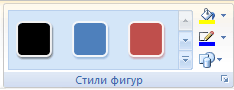
Рис. 6.22. Группа Стили фигур
Кнопка Дополнительные параметры предназначена для выбора меню экспресс- стилей, в котором можно выбрать один из множества вариантов оформления фигур. Оформление включает в себя цвет и толщину линий, цвет заливки и другие параметры.
Для настройки стиля фигуры вручную можно использовать кнопки Заливка фигуры и Контур фигуры.
|
|
|
Цвет заливки – используя предложенные образцы, пользователь может выбрать цвет заливки.
- Рисунок – при выборе этой команды открывается окно Выбор рисунка (рис. 6.23). В нем можно выбрать изображение, которое будет использоваться для заливки.
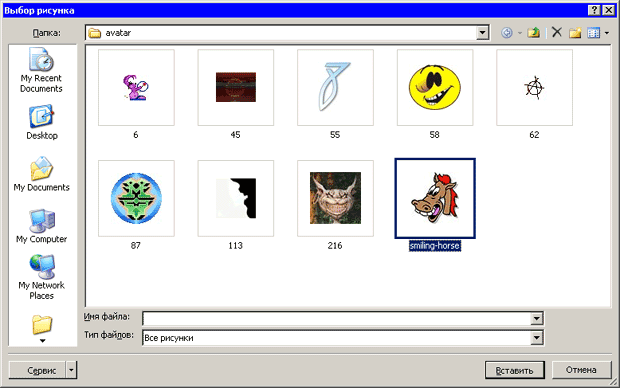
Рис. 6.23. Окно Выбор рисунка
· Градиент – дает возможность выбрать один из вариантов градиента, чтобы цвет заливки не был однородным.
ПРИМЕЧАНИЕ. Использование градиента невозможно вместе с изображением, текстурой или узором.
- Текстура – позволяет выбрать для заливки повторяющийся рисунок. Можно выбрать один из предложенных вариантов текстуры в меню или же нажать кнопку Другие текстуры, чтобы открыть вкладку Текстура окна Способы заливки. Тут можно подобрать другой вариант текстуры или же загрузить свой рисунок, который будет использоваться для заливки, нажав кнопку Другие текстуры. Если загруженный рисунок будет меньше, чем область заливки, он будет размножен.
- Узор – открывает вкладку Узор окна Способы заливки, где можно выбрать узор для заливки. Узор включает три компонента – цвет фона, цвет штриховки и направление штриховки.
СОВЕТ. Если требуется убрать выбранную ранее заливку, выберите команду Нет заливки в меню Заливка фигуры.
Кнопка Контур фигуры дает возможность выбрать вариант обрамления векторного элемента. Цвет контура – используя предложенные образцы, пользователь может выбрать цвет контура.
· Толщина и Штрихи – вызывают меню с вариантами толщины линий контура и с вариантами типа линий, соответственно. Если выбрать команду Другие линии в одном из этих меню, откроется окно Формат автофигуры, в котором можно будет более точно подобрать эти параметры, выбрав тип точки, тип соединения, ширину штриха и т.д.
|
|
|
·
Узор – вызывает окно Узорные линии, в котором можно выбрать узор для контура. Узор включает три компонента – цвет фона, цвет штриховки и направление штриховки.
Если вы подобрали параметры форматирования, например, выбрали удачную заливку и контур, но форма фигуры выбрана неудачно, используйте кнопку Изменить фигуру (рис. 6.24). Благодаря этому вы не будете тратить время на повторное выполнение форматирования, как если бы вы вставили новую фигуру в документ.

Рис. 6.24. Кнопка Изменить фигуру на ленте
 2014-02-02
2014-02-02 1020
1020








